Transmitir contenido directamente desde el móvil al PC puede ser una excelente manera de compartir juegos u otros contenidos con una audiencia más amplia. En esta guía aprenderás cómo transmitir eficientemente tu contenido móvil usando el software Streamlabs OBS u OBS Studio. Te guiaremos paso a paso en el proceso, desde la descarga del software necesario hasta la optimización de tus ajustes de transmisión.
Aspectos clave
- Para la transmisión necesitarás el software "Scrippy".
- Activa el modo desarrollador en tu teléfono móvil.
- Usa la depuración USB para conectar tu móvil al PC.
- Agrega la transmisión de pantalla en Streamlabs OBS u OBS Studio como fuente.
- Puedes ajustar la imagen para evitar márgenes negros.
Guía paso a paso
Primero debes descargar el software "Scrippy". Ve al sitio web de Scrippy. Desplázate hacia abajo hasta que veas los enlaces de descarga disponibles para diferentes sistemas operativos. Selecciona la versión que corresponda a tu sistema (Windows, Mac o Linux). Para asegurarte de que estás descargando la versión correcta, haz clic en el archivo correspondiente. En mi caso, seleccioné la versión de Windows y la descargué.
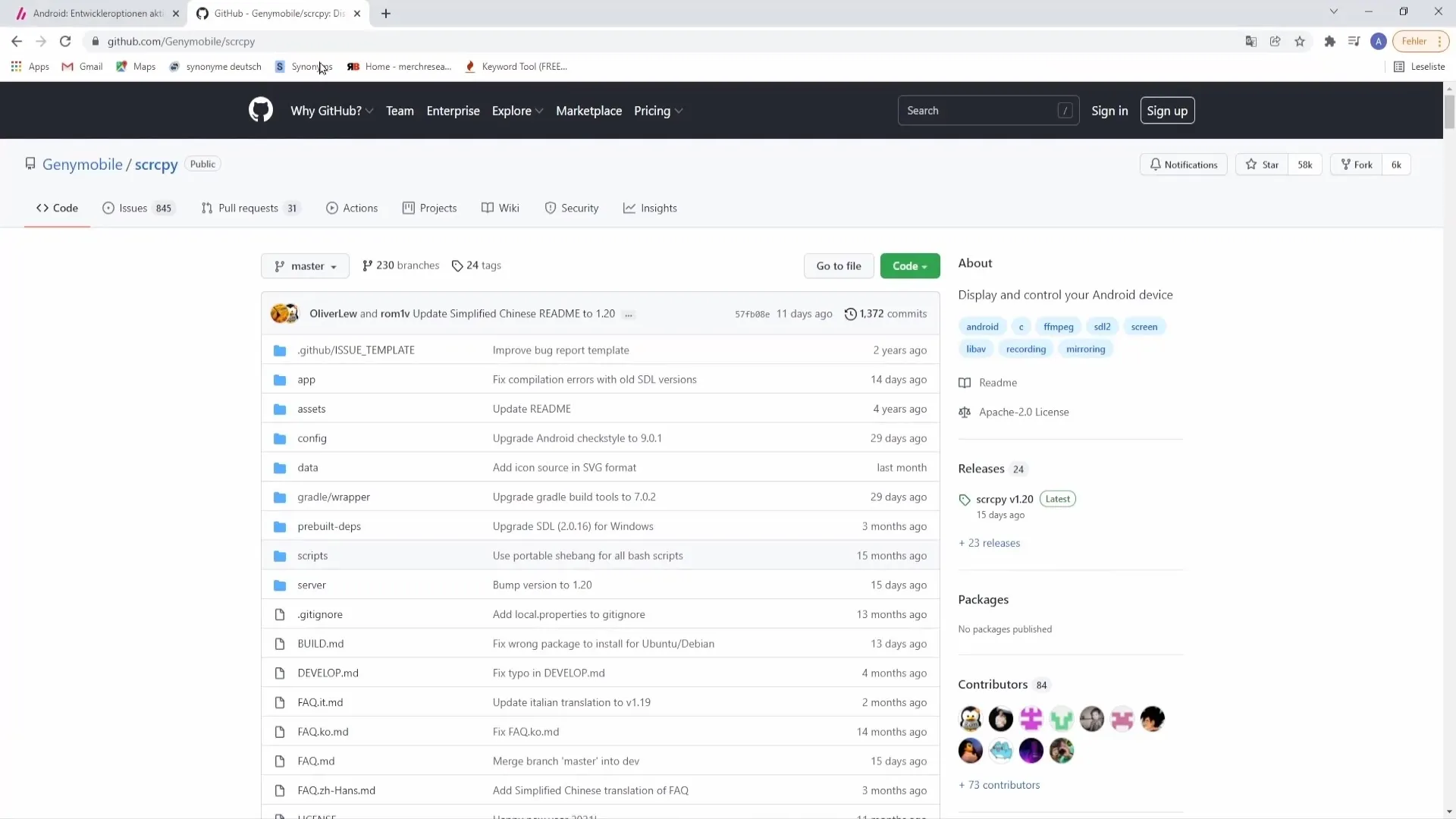
Una vez que la descarga esté completa, encontrarás el archivo en tu escritorio. Haz clic derecho en el archivo y crea una nueva carpeta llamada "scrippy". Arrastra el archivo descargado a esta carpeta. Luego abre la carpeta y descomprime el archivo con un clic derecho y seleccionando "Extraer aquí".
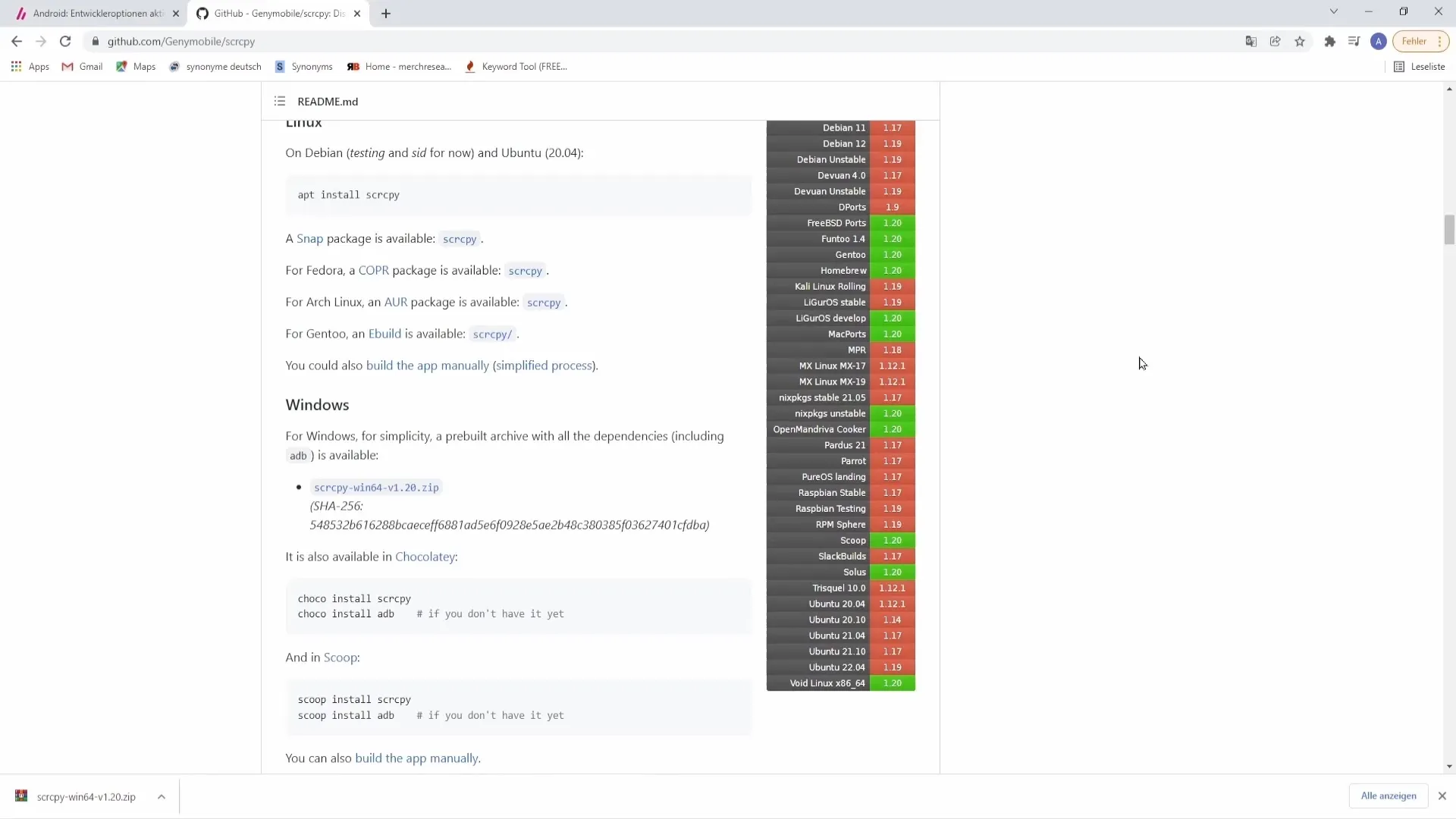
Una vez que hayas descomprimido el archivo, verás varios archivos nuevos. Antes de ejecutar el programa, es crucial activar el modo desarrollador en tu teléfono móvil. Esta configuración varía según el dispositivo móvil. Para averiguar cómo activarlo, puedes buscar el nombre del modelo de tu teléfono junto con "activar modo desarrollador" en un motor de búsqueda.
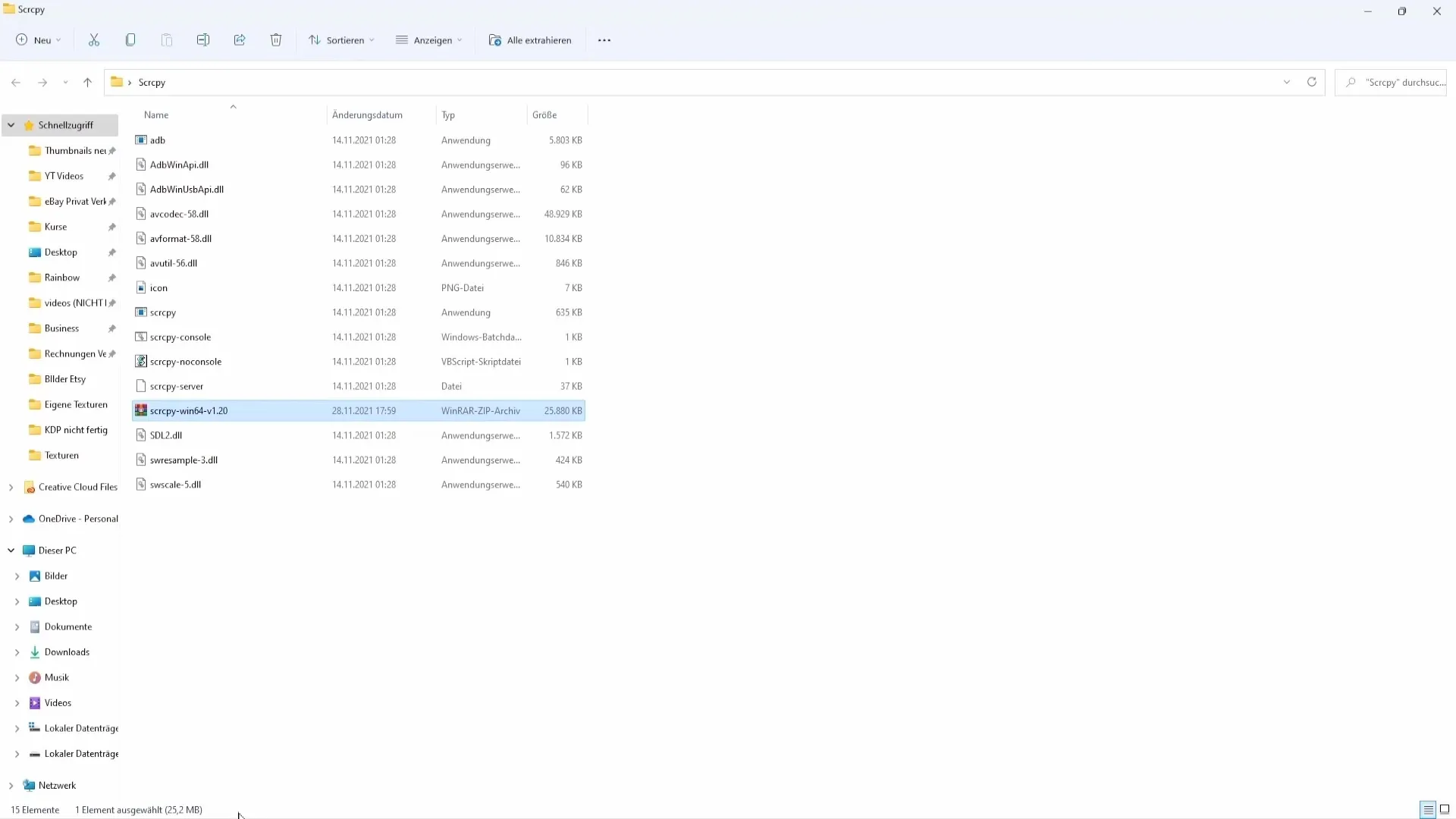
Veamos ahora los pasos para activar el modo desarrollador: Accede a la configuración de tu teléfono y desplázate hacia abajo hasta "Acerca del teléfono". Allí encontrarás "Información del software". Haz clic en ello y busca "Número de compilación". Haz clic varias veces, alrededor de cinco veces, para activar el modo desarrollador. Una vez hecho con éxito, recibirás un mensaje correspondiente en tu móvil.
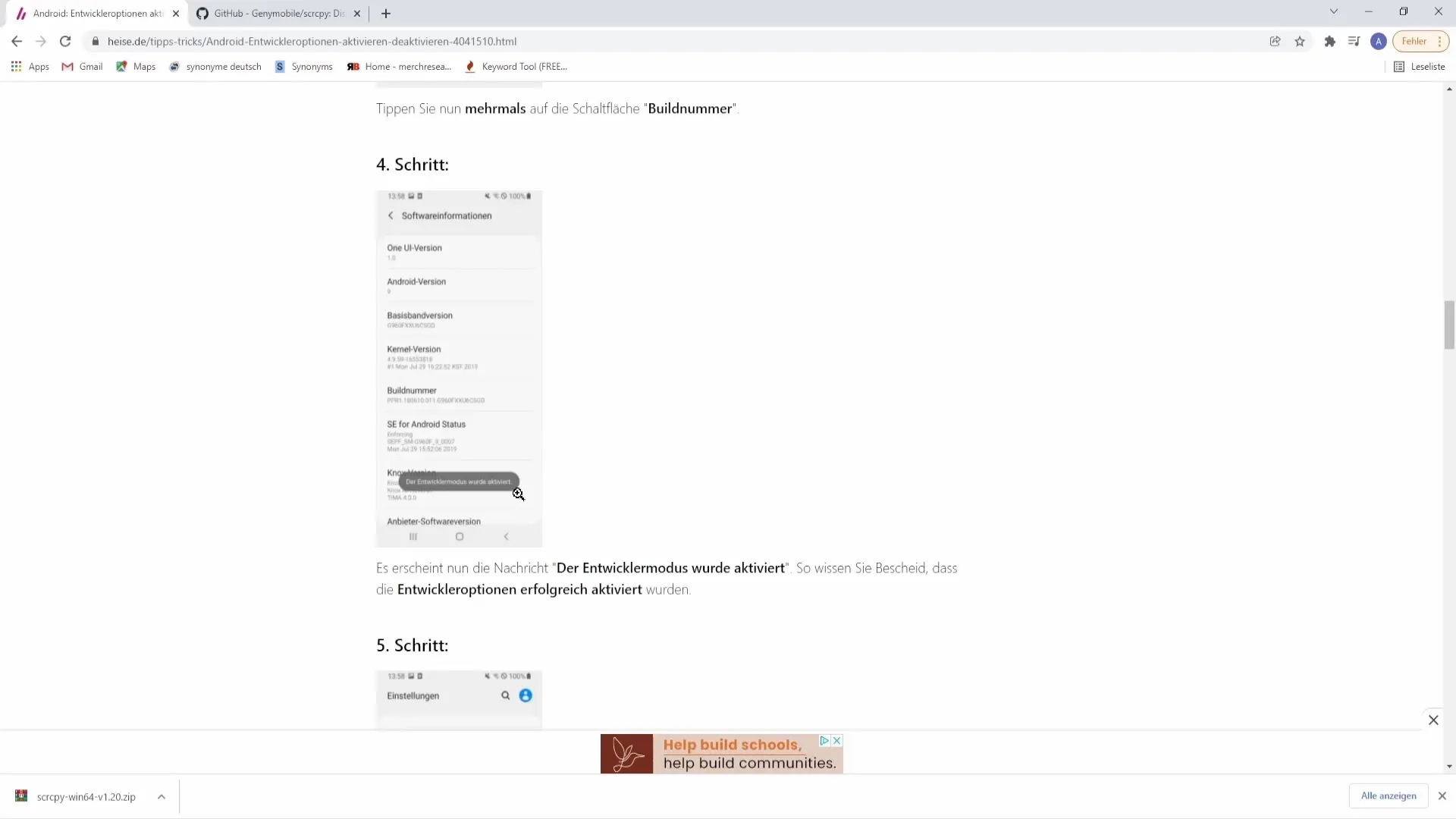
Luego ve a las opciones de desarrollador en la configuración. Activa la opción "Depuración USB". Con esto, tu móvil estará listo para conectarse al PC a través de un cable USB. Conecta tu dispositivo móvil al PC con el cable y volveremos pronto para realizar los próximos pasos.
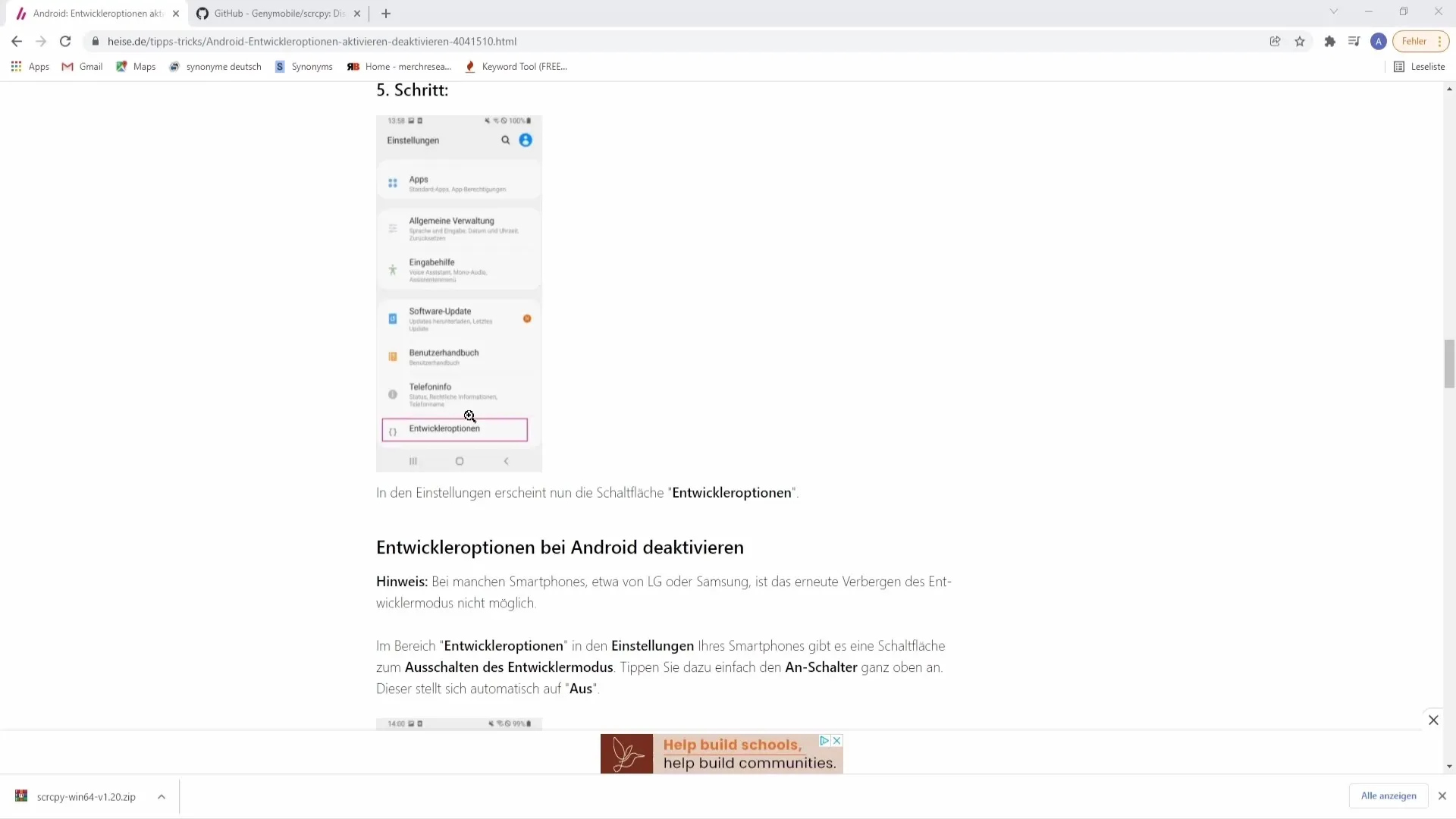
Ahora estás conectado a tu PC y abre el archivo Scrippy en la carpeta haciendo doble clic en él. Tu pantalla debería verse similar a la mía ahora. Si recibes una notificación en tu móvil, acéptala para confirmar la conexión. Ahora tenemos la imagen de tu dispositivo móvil en el PC, pero aún no está integrada en Streamlabs OBS u OBS Studio.
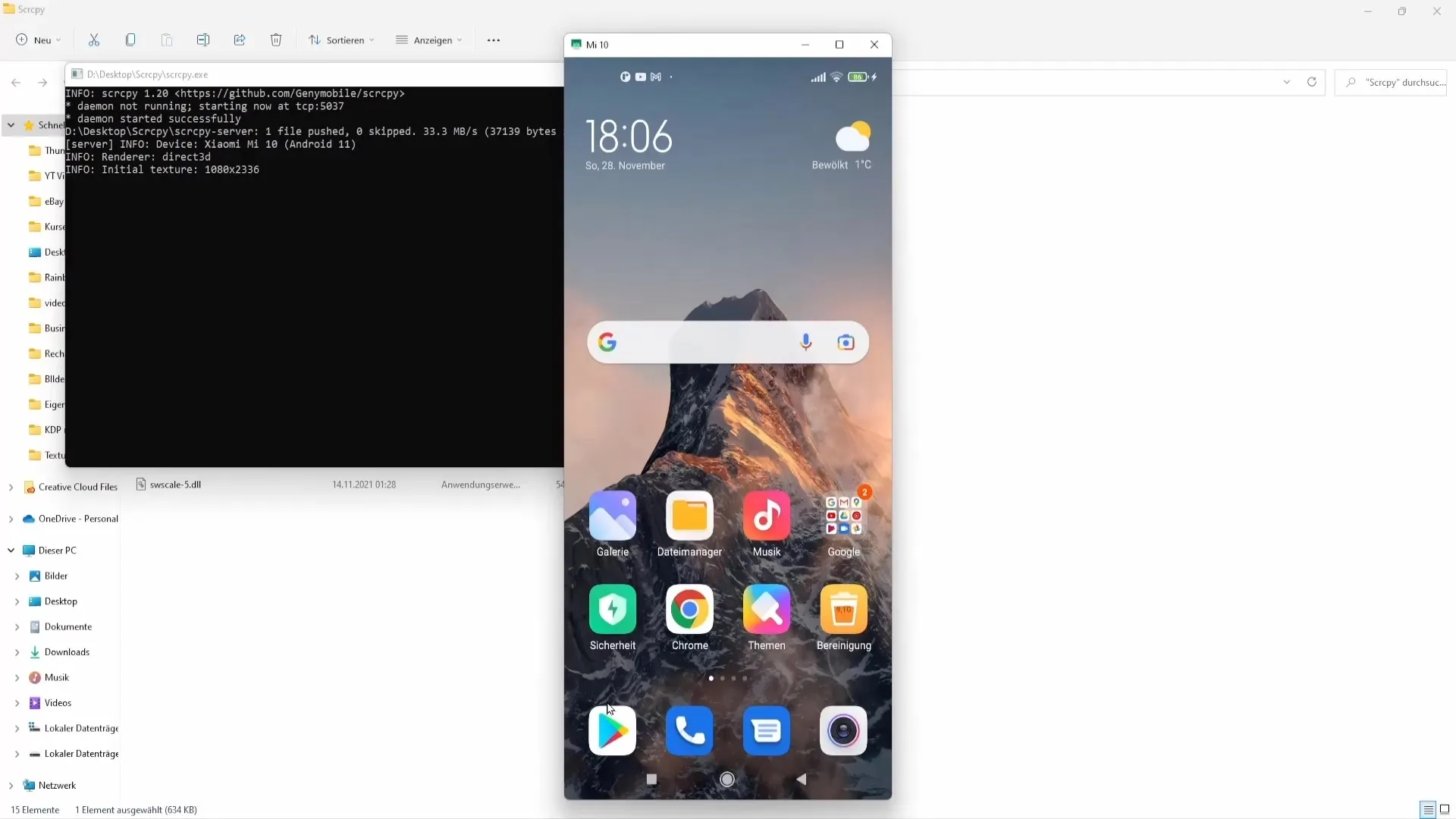
Para agregar la imagen en Streamlabs OBS, inicia el programa y asegúrate de no cerrar las ventanas de Scrippy, solo minimízalas. Ve a "Fuentes" en Streamlabs OBS y haz clic en el signo más (+) para agregar una nueva fuente. Selecciona "Captura de juego" y añádela como fuente. Dale un nombre a la fuente, por ejemplo, "Captura de dispositivo móvil", y haz clic en "Listo". Deberías ver tu móvil ahora.
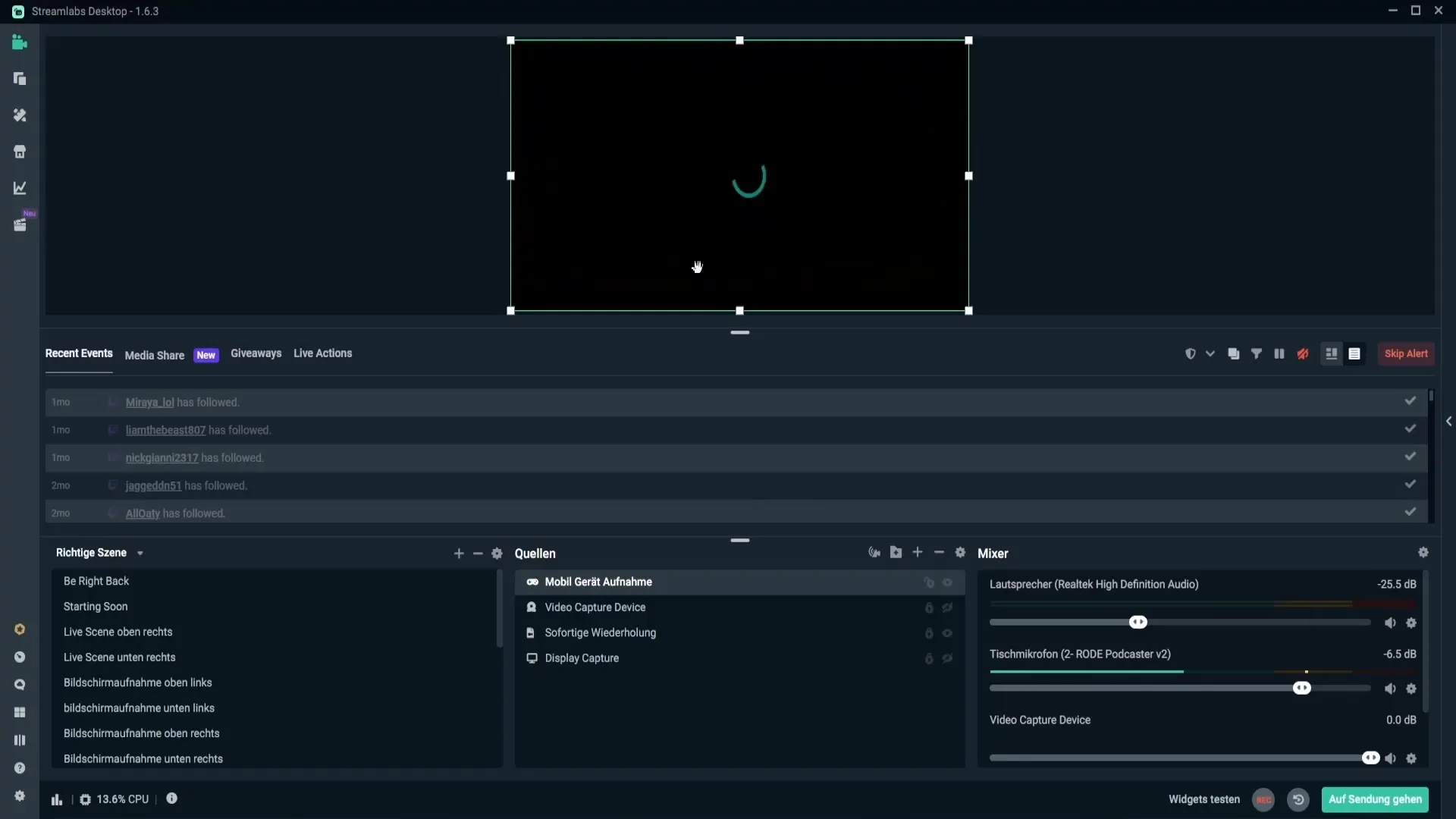
Si todo funciona correctamente, la imagen ahora se muestra, aunque es posible que veas márgenes negros. Para corregir esto, puedes ajustar la imagen manteniendo presionada la tecla Shift. Asegúrate de no exagerar para evitar distorsiones. Otra forma de resolverlo sería reducir un poco la imagen y centrarla, tal vez con un superpuesto.
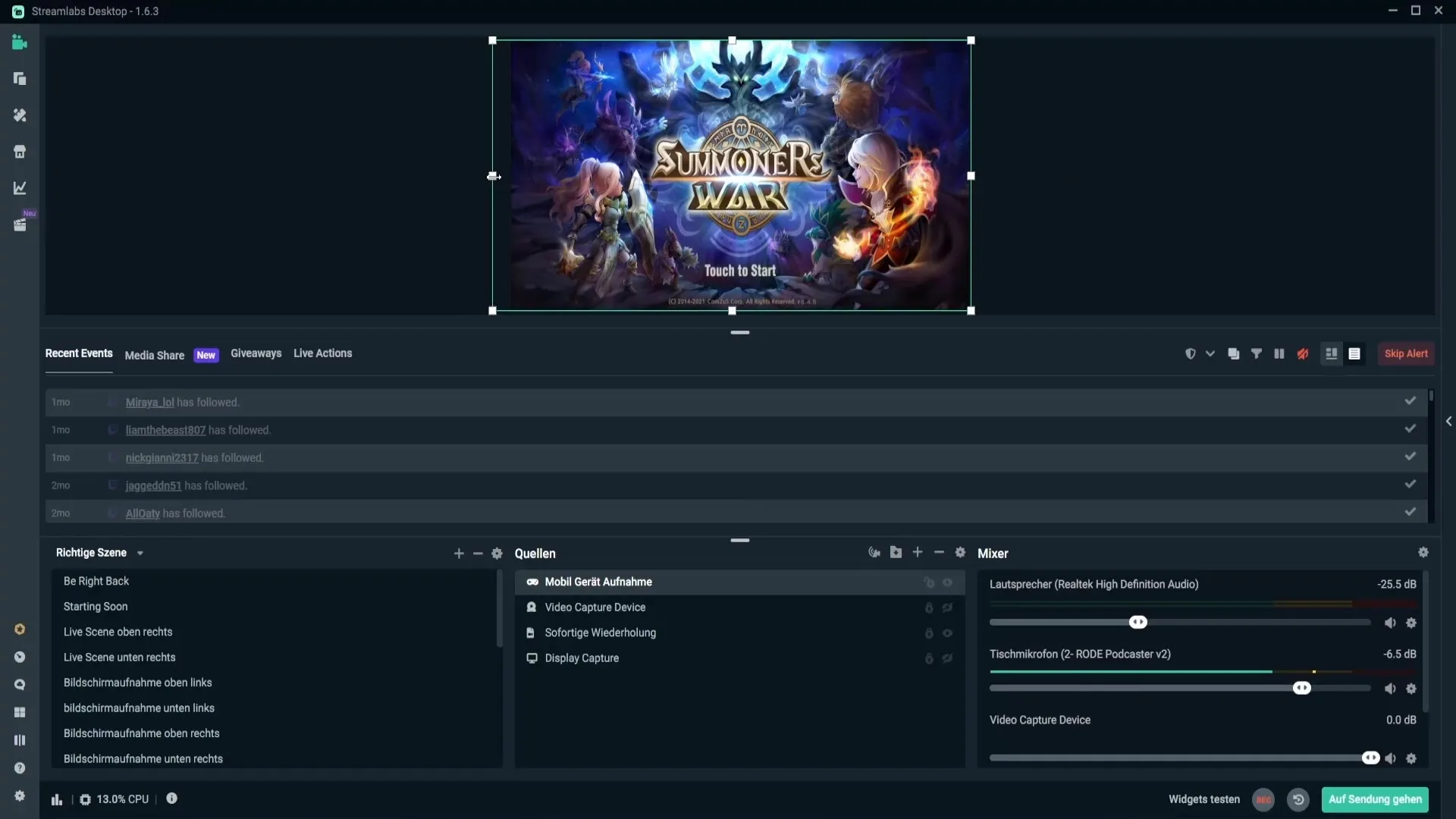
Alternativ kannst du das Bild auch einfach auf den Bildschirmrand strecken. Rechtsklicke auf das Bild, gehe zu "Transformieren" und wähle "Zum Bildschirmrand strecken". Damit hast du das Bild wieder im Fullscreen-Modus. Falls du später die Anpassungen zurücksetzen möchtest, kannst du dies jederzeit tun.
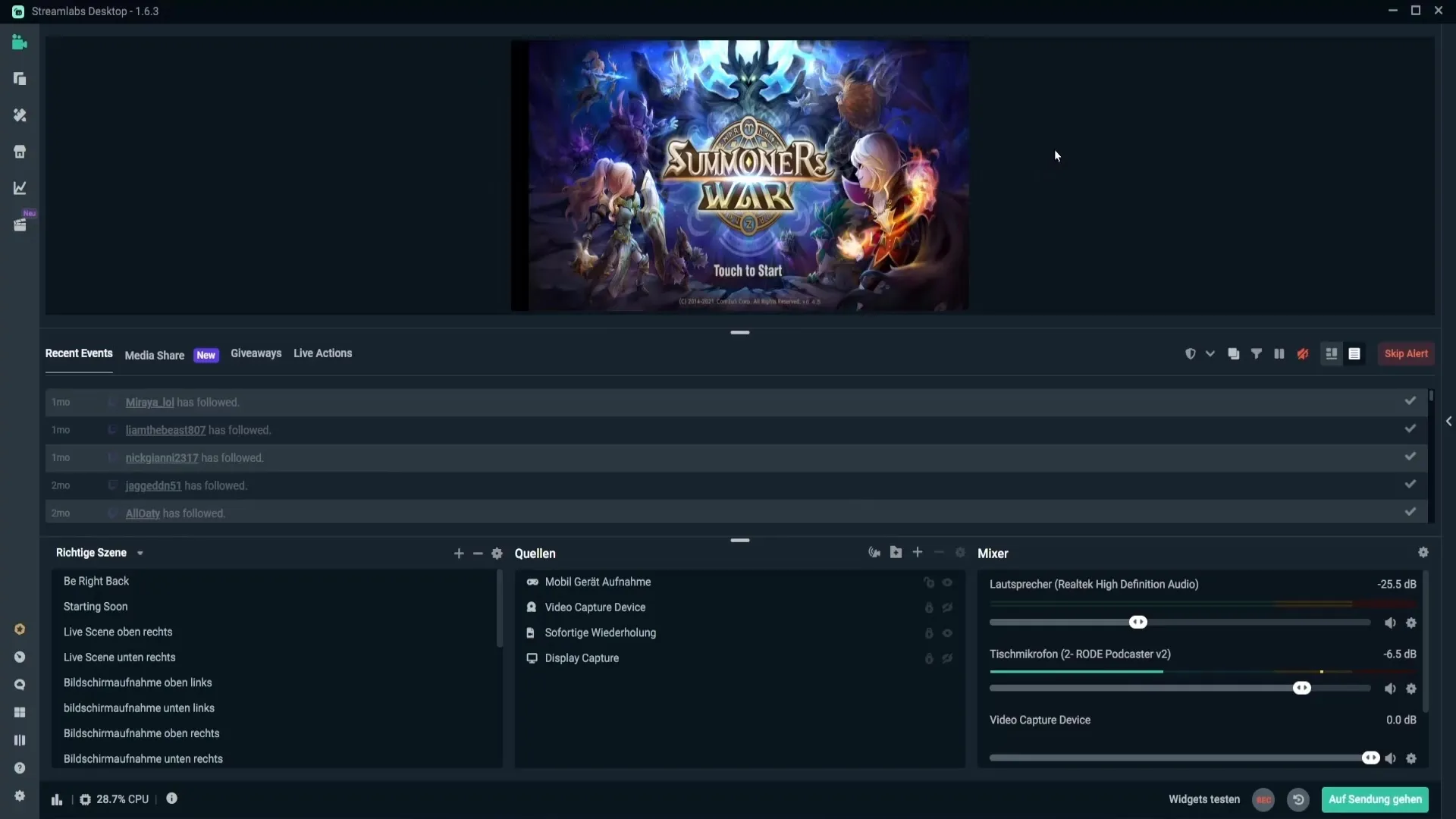
Wenn dir die schwarzen Ränder nichts ausmachen, kannst du das Bild auch einfach in die Mitte schieben. Damit hast du zwar schwarze Ränder, aber das kann je nach Präsentation oder Account egal sein.
Resumen
En resumen, puedes transmitir fácilmente tu contenido móvil a través de Streamlabs OBS o OBS Studio siguiendo los pasos correctos. La integración requiere solo unos pocos clics, y puedes optimizar la experiencia para tus espectadores.
Preguntas frecuentes
Cómo activo el modo desarrollador en mi teléfono?Ve a Configuración, haz clic en "Info del teléfono" y luego varias veces en "Número de compilación".
Qué necesito para usar Scrippy?Necesitas una computadora con Windows, Mac o Linux, así como un cable USB y el software Scrippy.
Cómo puedo evitar los bordes negros al transmitir?Puedes ajustar la imagen estirándola con la tecla Shift o usando un superpuesto (overlay).


